携程旅行APP怎么添加报销凭证抬头?添加报销凭证抬头的方法讲解
发布时间:2025-06-19 编辑:游乐网
许多用户可能还不清楚如何在携程旅行app中添加报销凭证抬头。下面我们将详细介绍这一操作步骤,希望能对大家有所帮助。
首先,启动携程旅行APP,点击首页右下角的【我的】选项,然后进入【常用信息】页面。(如下图)
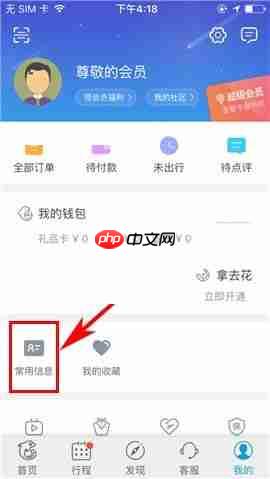 2) 接下来,在“报销凭证”列表中,选择【添加报销凭证抬头】,填写完毕相关信息后,点击【保存】即可完成。(如下图)
2) 接下来,在“报销凭证”列表中,选择【添加报销凭证抬头】,填写完毕相关信息后,点击【保存】即可完成。(如下图)
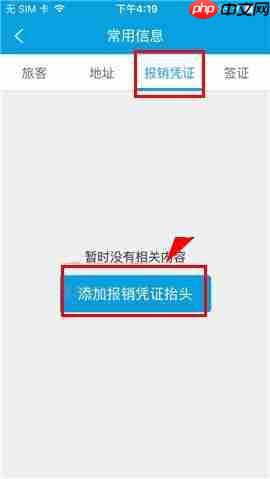
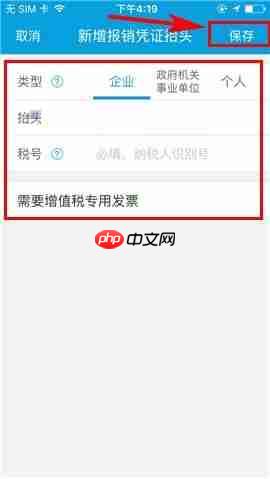 携程旅行更多实用攻略推荐:
携程旅行更多实用攻略推荐:
如何在携程旅行中解除银行卡绑定?解除银行卡的具体步骤
如何在携程旅行APP中进行酒店价格对比?酒店价格对比方法详解
携程旅行1元抢购有哪些技巧?1元抢购的详细流程介绍
相关阅读
MORE
+- 酷狗音乐如何取消自动续费 酷狗怎么取消自动续费 07-11 京东怎么分期付款?京东分期付款教程 07-11
- 京东怎么点外卖?京东点外卖教程 07-11 酷喵影视怎么退订 酷喵影视退订会员教程 07-11
- 优酷视频怎么取消自动续费 如何关闭优酷自动续费功能 07-11 支付宝神奇海洋鹦鹉螺是不是海螺 07-11
- 支付宝积分有哪些用途 07-11 淘宝支付失败但扣款成功怎么办? 07-11
- 如何在支付宝关闭花呗 07-11 闲鱼如何申请支付担保?闲鱼申请支付担保教程 07-11
- 闲鱼如何解绑支付宝?闲鱼解绑支付宝教程 07-11 闲鱼怎么卖东西?闲鱼卖东西教程 07-11
- 淘宝怎样关闭免密支付?淘宝关闭免密支付教程 07-11 餐饮连锁店收账管理有哪些技巧 07-10
- 淘宝怎么解绑支付宝?淘宝解绑支付宝教程 07-10 淘宝怎么解绑银行卡?淘宝解绑银行卡教程 07-10
- 微博怎么注销?微博注销方法 07-10 如何领取支付宝消费节红包 07-10





























 湘公网安备
43070202000716号
湘公网安备
43070202000716号